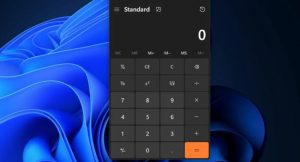
برنامه ماشین حساب یکی از ضروری ترین ابزار های ویندوز محسوب می شود که اکثر کاربران با آن کار کرده اند. با این حال، بسیاری گزارش کرده اند که حین بستن برنامه با مشکل عدم اجرای این فرایند مواجه می شوند. از این رو، اگر شما نیز با چنین مشکلی مواجه هستید، توصیه می کنیم برای یافتن بهترین پاسخ راهنمای ما در این رابطه را تا انتها مورد بررسی قرار دهید.
چرا برنامه ماشین حساب باز می شود ؟
دلایل بسیاری وجود دارد که برنامه ماشین حساب به صورت خودکار اجرا می شود (به بیان دیگر بسته شدن برنامه غیر ممکن است).با این حال، ما در ادامه مقاله سعی کرده ایم به 5 مورد از مهم ترین آنها اشاره داشته باشیم:
- یک کلید میانبر در کیبورد برنامه را به صورت خودکار اجرا می کند.
- حملات ویروس و یا بد افزار نیز می توانند در رابط کاربری ویندوز تداخل ایجاد کنند.
- تنظیم فایل calculator.exe نیز می تواند یکی دیگر از دلایل اصلی خطا در اجرای برنامه ماشین حساب باشد.
- تداخل نرم افزار های شخص ثالث نیز می توانند در اجرای خودکار برنامه نقش تعیین کننده ای داشته باشند.
- نمایه کاربری معیوب منجر به رفتار های غیر عادی در ویندوز می شود.
جزئیات ذکر شده در بالا می تواند در سناریو ها و رایانه های شخصی متفاوت باشد. بنابراین در صورتی که برنامه ماشین حساب بسته نمی شود مراحل را تا حل شدن کامل آن دنبال کنید.
چگونه برنامه ماشین حساب را ببندیم ؟
روش های مختلفی برای بستن برنامه ماشین حساب وجود دارد. با این حال، در ادامه به دو مورد از مهم ترین آنها پرداخته ایم:
- بر روی نماد X در گوشه سمت راست برنامه کلیک کنید.
- با استفاده از کلید های ترکیبی Alt + F4 برنامه ببندید.
در صورت بسته نشدن ماشین حساب چه کاری انجام دهیم ؟
قبل از رفتن به مراحل پیشرفته، توصیه می کنیم مراحل زیر را برای تسریع در کار خود دنبال کنید:
- رایانه خود را ریستارت نموده و سپس برنامه های پس زمینه را ببندید.
- ویندوز را به آخرین نسخه موجود به روزرسانی کنید.
- رایانه خود را از وجود هر گونه بد افزار اسکن کنید.
- رایانه را به یک نقطه بازیابی قبلی بازگردانید.
عیب یاب فروشگاه ویندوز را اجرا کنید
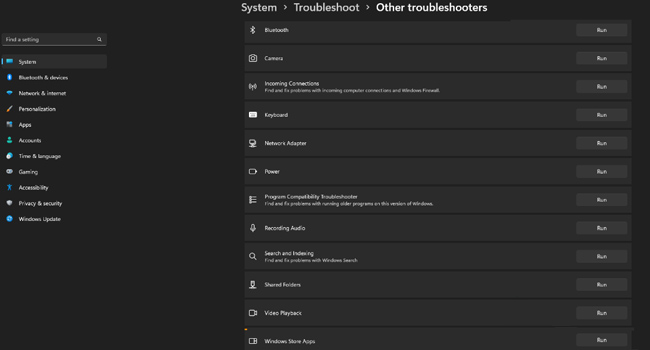
به دلیل اینکه برنامه Calculator یکی از زیر مجموعه های ابزار فروشگاه مایکروسافت محسوب می شود، عیب یابی آن تنها با Microsoft Store امکان پذیر است. در ادامه نحوه انجام این کار آورده شده است:
- با استفاده از کلید های ترکیبی Win + I برنامه تنظیمات ویندوز را اجرا کنید.
- از پنل سمت چپ به مسیر System > Troubleshooting > Other troubleshooters بروید.
- صفحه را به پایین اسکرول کرده و سپس گزینه Run مربوط به Windows Store را انتخاب کنید.
- دستورالعمل های روی صفحه را برای تکمیل فرایند طی کرده و در نهایت رایانه خود را ریستارت کنید.
فرایند ماشین حساب را در Task Manager پایان دهید
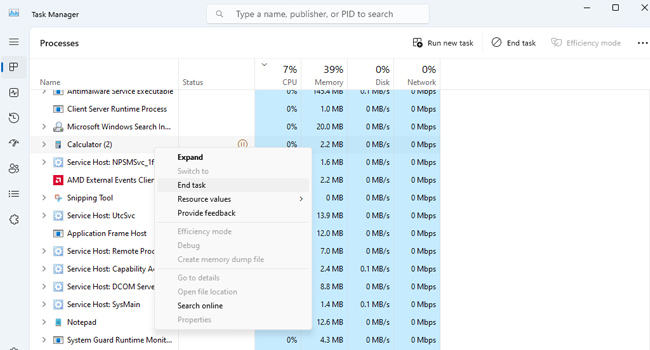
استفاده از ابزار Task Manager برای بستن ابزارهایی چون ماشین حساب، یکی دیگر از راه کارهای عملی در این حوزه محسوب میشود که می تواند به این فرایند پایان دهد. می توانید با استفاده از موارد زیر، این مراحل را مطالعه کنید:
- با استفاده از کلید های ترکیبی Ctrl + Shift + Esc ابزار مدیر وظیفه ویندوز را باز کنید.
- در تب Process بر روی گزینه Calculator کلیک راست نموده و سپس End Task را انتخاب کنید.
- تمامی ابزار های در حال اجرا را بسته و در نهایت رایانه خود را مجددا راه اندازی کنید.
ماشین حساب را تعمیر و یا بازنشانی کنید
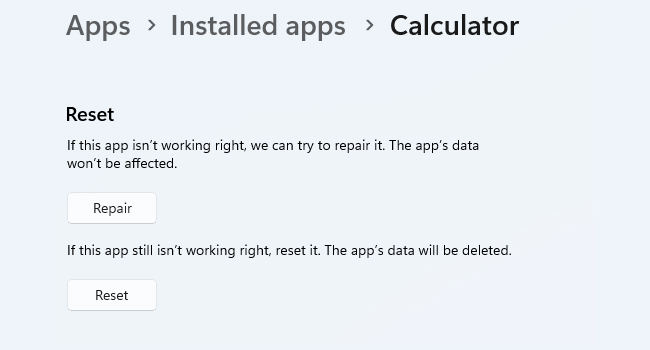
اگر احساس می کنید به دلیل حمله ویروس ها برخی از اطلاعات و داده های برنامه ویندوز همچون ماشین حساب دچار اختلال شده اند، توصیه می کنیم به تعمیر و بازنشانی برنامه مورد نظر بپردازید. در ادامه به انجام این فرایند پرداخته شده است:
- بر روی نماد Start کلیک راست نموده و سپس از منوی زمینه Installed Apps را انتخاب کنید.
- ابزار Calculator را جستجو کنید. نماد سه نقطه مربوط به آن انتخاب و به Advanced option بروید.
- برای تعمیر برنامه بر روی گزینه Repair کلیک کرده و منتظر بمانید فرایند تکمیل شود.
- اگر خطا ادامه داشت، گزینه Reset را در پایین همان صفحه انتخاب کنید.
- در نهایت رایانه خود را مجددا راه اندازی کنید.
برنامه ماشین حساب را حذف و مجددا نصب کنید
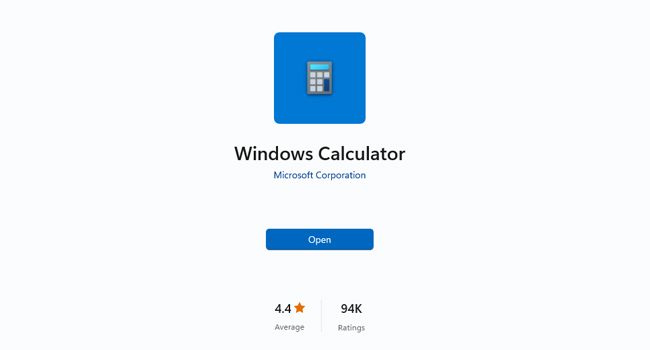
آخرین و یکی از مهم ترین مراحلی که ممکن است شما را از شر اجرای خودکار برنامه ماشین حساب خلاص کند، حذف و نصب مجدد آن است. در این روش شما می توانید با استفاده از PowerShell این مراحل را طی کنید. برای اجرای این فرایند، می توانید مراحل زیر را دنبال کنید:
- بر روی نماد Start کلیک راست نموده و سپس گزینه Terminal (Admin) را انتخاب کنید.
- با ظاهر شدن پنجره UAC بر روی گزینه Yes کلیک کنید.
- دستور زیر را برای حذف برنامه ماشین حساب وارد کرده و سپس کلید Enter را بفشارید:
- Get-AppxPackage *windowscalculator* | Remove-AppxPackage
- PowerShell را بسته و سپس برنامه Microsoft Store را باز کنید.
- در بخش جستجوی، عبارت Calculator را جستجو و سپس گزینه Get را انتخاب کنید.
- منتظر بمانید تا فرایند دانلود و نصب تکمیل و در نهایت رایانه خود را ریستارت کنید.
برنامه ماشین حساب را ببندید
با توجه به گزارش های رسیده توسط کاربران، مراحل ارائه شده در مقاله یکی از بهترین ها در بستن صحیح برنامه ماشین حساب محسوب می شوند. بنابراین، توصیه می کنیم شما نیز با توجه به سیستم اطلاعاتی رایانه خود هر یک از موارد را به ترتیب طی کرده و در صورت موفقیت آمیز بودن هر یک از آنها موارد را در همین مقاله برای دسترسی سریع سایرین و حل مشکلات خود کامنت کنید.
دیدگاهها